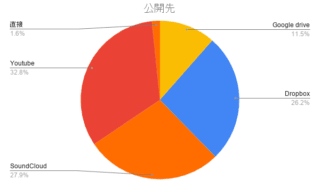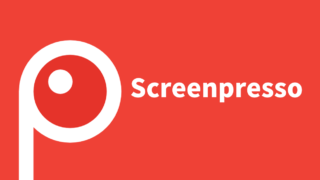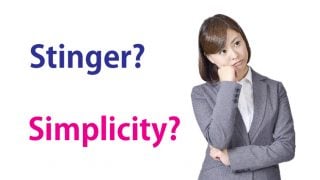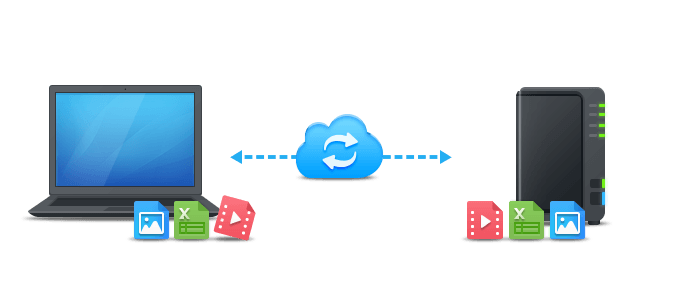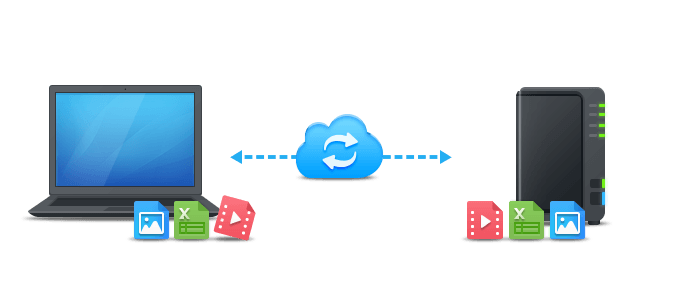

こんにちは!ふるのーと(@fullnote)です!(*^^*)
先日、家庭用NASのSynology DiskStation DS218jを購入しました!
⇒【レビュー】一番人気のNASキットSynology DS218jが良い感じ!価格は2万円台!
やり方さえ分かれば簡単なのですが、何事もはじめが分からないとつまづきます。
今回、NASであるDS218jにPCのデータをバックアップしたのでシェアしたいと思います。
PCデータをDS218jへバックアップするにはCloud Station Backupを使う
パソコンのローカルデータをDS218jへバックアップするには、Cloud Station Backupというバックアップソフトを【パソコンに】インストールする必要があります。
Cloud Station Serverにアクセス
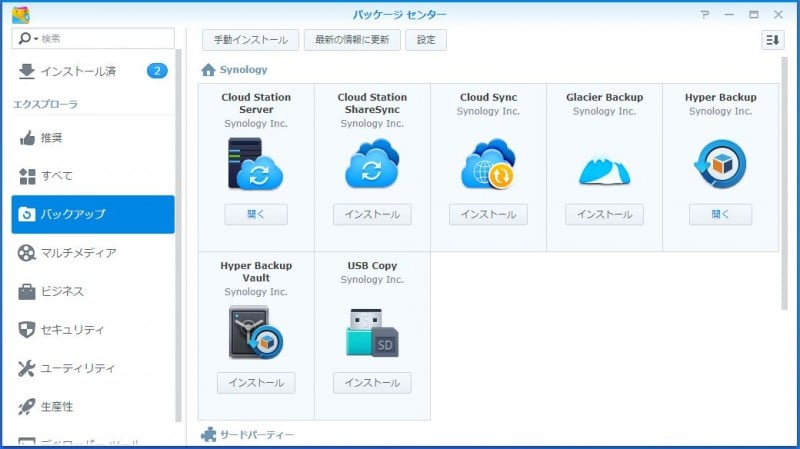
まずは、DS218jにアクセスして、パッケージセンターを開きましょう。
するとCloud Station Serverと言うものがありますので、「開く」を選択します。
※インストールがまだであればインストールしましょう。
Cloud Station BackupをPCにダウンロード
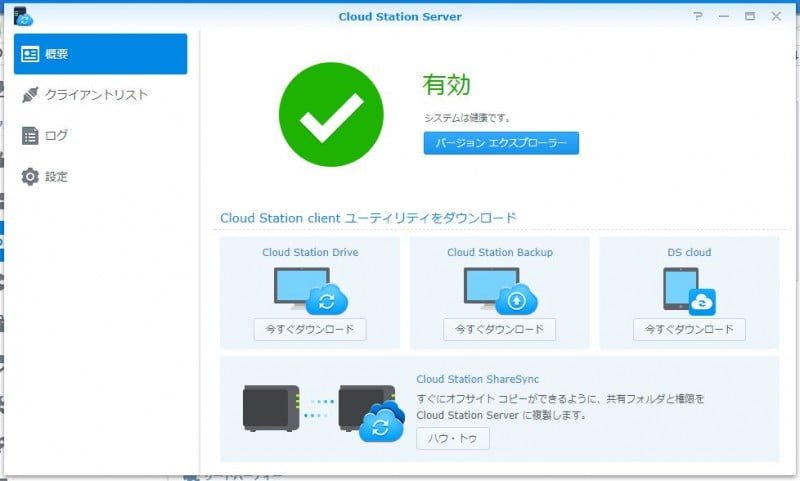
「開く」を選択すると、Cloud Station Backupがありますので「今すぐダウンロード」を選択しましょう。
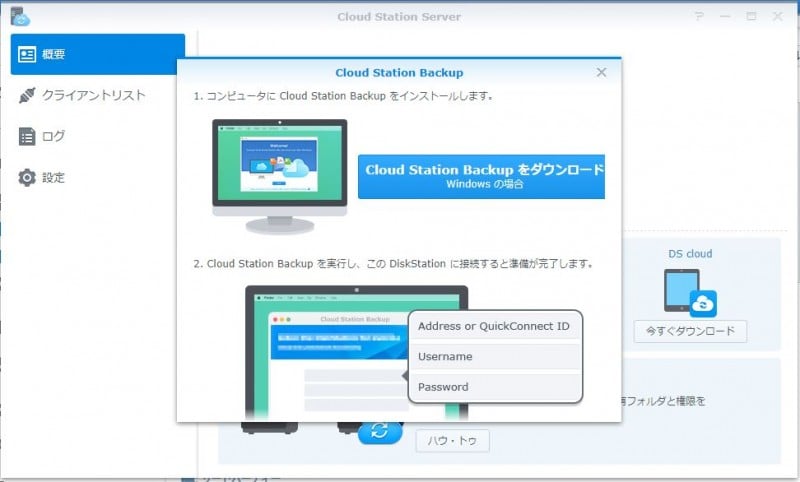
すると画面がポップアップしますので「Cloud Station Backupをダウンロード」をクリックしましょう。
Cloud Station BackupをPCにインストール
するとインストールファイルがダウンロードダウンロードされますので実行しましょう。
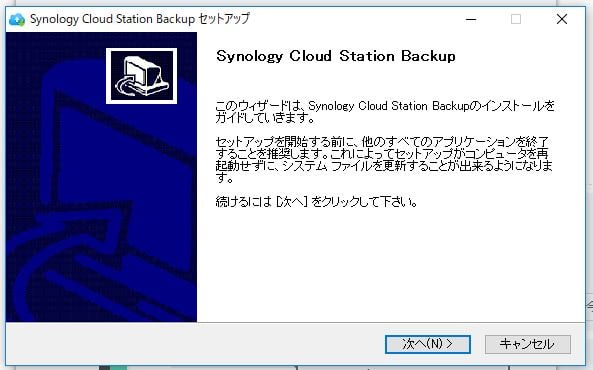
ファイルを実行すると普通のソフトウェアと同様にインストール画面出てきますので「次へ」をおして最後まで進みましょう。
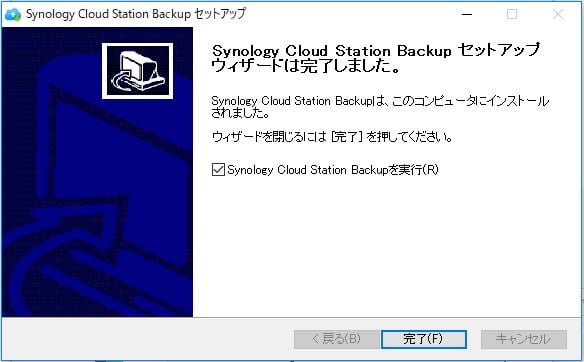
最後まで行ったら「完了」です。
Cloud Station Backupを実行する
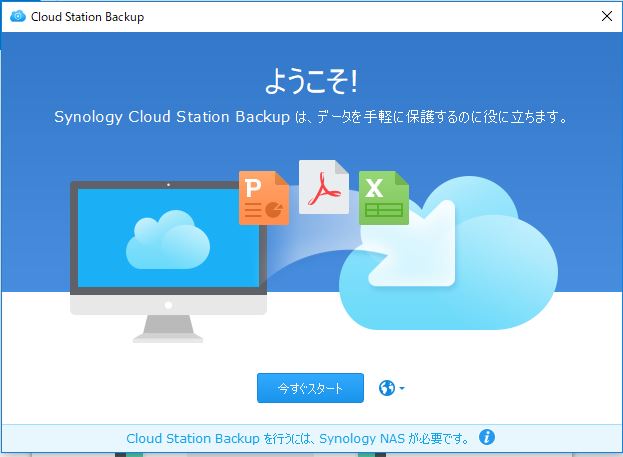
Cloud Station Backupのインストールが完了したら、ソフトが立ち上がるので「今すぐスタート」を教えてスタートしましょう。
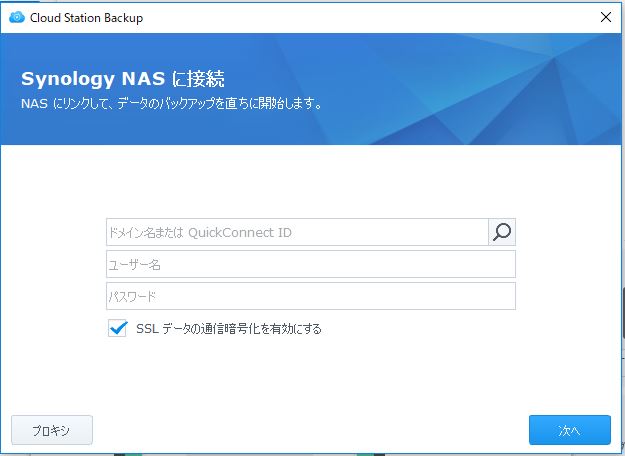
まずは、Synology NASに接続(NASにリンクして、データのバックアップを直ちに開始します)します。
- ドメイン名またはQuickConnect ID
- ユーザ名
- パスワード
を入力しましょう。
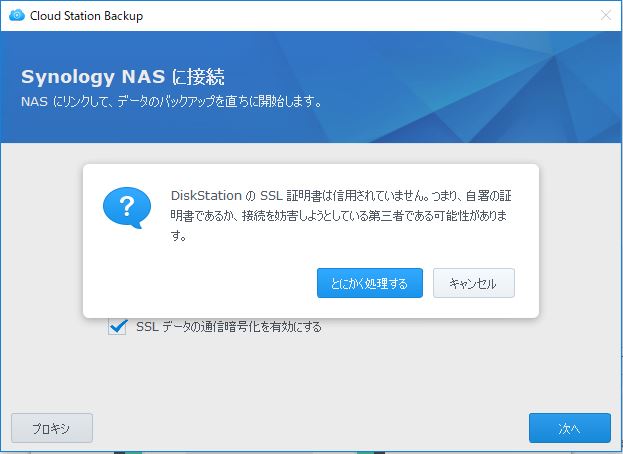
「DiskStationのSSL証明書は信用されていません。つまり、自署の証明書であるか第三者である可能性があります。」と出て来ますが、
「とにかく処理する」で進んでしまいましょう。
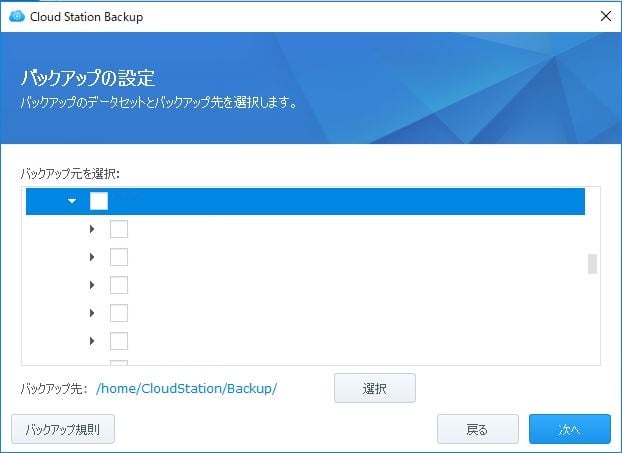
バックアップの設定でバックアップとデータセットとバックアップ先を選択します。
ここはパソコンのフォルダが表示されるのでバックアップするドライブやフォルダを選択しましょう。
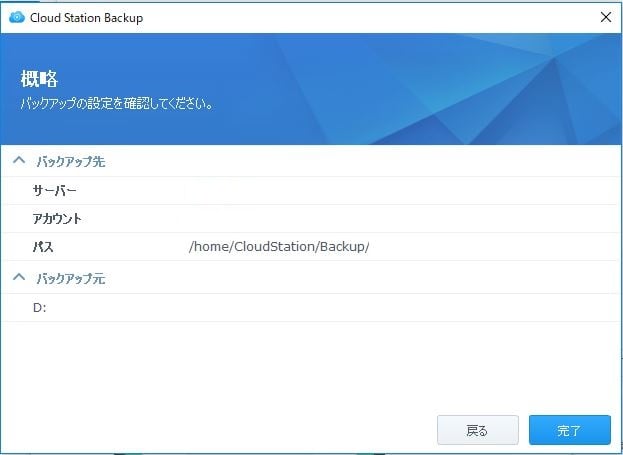
概略:バックアップの設定を確認してください。
バックアップ先とバックアップ元の情報が記載されていますので確認しましょう。
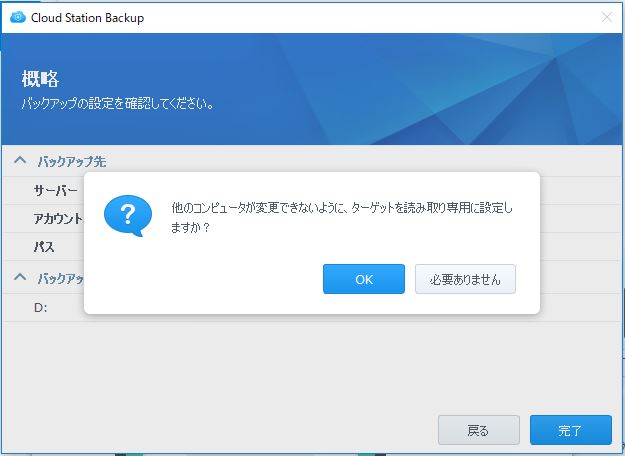
他のコンピュータが変更できないように、ターゲットを読み取り専用に設定しますか?
と出ますので「OK」か「必要ありません」を選択しましょう。
すると、バックアップが始まります。
容量によりますが、結構時間がかかりますのでのんびり待ちましょう。
私の場合、おおよそ20MB/sで書き込みがされていました。
1TBの容量をバックアップする場合、50000秒=13.88時間必要になるということになりますね。

と、いうわけで一晩寝てたらバックアップ完了してました。
あとは定期的にバックアップがされますので放っておけばOKです!
まとめ:PCデータをDS218jへバックアップするにはCloud Station Backup使えば楽ちん!
いかがでしたでしょうか?
Cloud Station Backupを使うということさえ分かれば、DS218jでバックアップするのは非常に簡単です。
逆に言うとCloud Station Backupに行き着けないとハマります(笑)
DS218jをせっかく買ったのなら使いこなして行きましょう!
それでは今日はこの辺で! ふるのーと(@fullnote)でした!(*^^*)